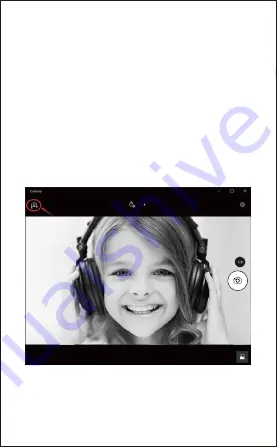
FR-6
C.
A côté droîte d'app, il y a deux boutons: un pour prendre
des photos et autre pour enregistrer de vidéos. Le bouton plus
grand vous indique la mode actuellement activé. Pour
modifier la mode, il suffit de cliquer ou tapper sur l'autre bouton
de vidéo ou de photo. Pour prendre des photos/enregistrer
des vidéos:
-Prendre des photos: dans la mode de photo
→
cliquez ou
tapper sur le bouton de photo.
-Enregistrer des vidéos: dans la mode de photo
→
cliquez ou
tappez sur le bouton de vidéo pour commencer
→
cliquez ou
tappez une fois de plus sur le bouton de vidéo pour stopper.
D. Pour passer de la caméra intégré d'ordinateur à Papalook
PA552 caméra, veuillez cliquez sur "commutateur de caméra"
dans le coin supérieur gauche.
Содержание 1080P
Страница 1: ...1080P WebCam User s Manual MODEL PA552...
Страница 14: ...DE 5 B W hlen den Button und w hlen Kamera in der Liste der apps Camera...
Страница 19: ...USB USB 5 RU 2 6 6 1 Windows XP Vista 7 8 AMCAP Webcam Software https www papalook com...
Страница 22: ...RU 5 A 6 2 Windows 10 B Camera...
Страница 23: ...RU 6 C Record D...
Страница 24: ...RU 7 6 3 Mac A Apple B FaceTime HD Camera Enable Screen Flash Papalook PA552 Camera Photo Booth...
Страница 51: ...AMCAP Webcam Software https www papalook com 6 1 Windows XP Vista 7 8 6 Web USB PC USB 5 JP 2 PC...
Страница 54: ...JP 5 A Web Web 6 2 Windows 10 Camera B...
Страница 55: ...JP 6 C 2 D PC Papalook PA552 camera switch...
Страница 59: ...USB AMCAP AMCAP AMCAP www papalook com 6 1 Windows XP Vista 7 8 6 USB USB 5 CN 2...
Страница 62: ...CN 5 A 6 2 Windows10 Camera B...
Страница 63: ...CN 6 C D PAPALOOK...
Страница 64: ...CN 7 6 3 Mac A Apple B PAPALOOK Photo Booth FaceTime HD Camera Enable Screen Flash Papalook PA552 Camera...
Страница 66: ...https www papalook com RMA...




































